Rumah >Tutorial sistem >Siri Windows >Kaedah terperinci untuk menambah pencetak rangkaian dalam WIN10
Kaedah terperinci untuk menambah pencetak rangkaian dalam WIN10
- WBOYWBOYWBOYWBOYWBOYWBOYWBOYWBOYWBOYWBOYWBOYWBOYWBke hadapan
- 2024-03-27 18:26:061285semak imbas
editor php Yuzai akan memperkenalkan anda secara terperinci cara menambah pencetak rangkaian dalam WIN10. Dalam sistem WIN10, menambah pencetak rangkaian membolehkan anda berkongsi dan mengurus fungsi pencetakan dengan mudah. Artikel ini akan menerangkannya kepada anda satu demi satu daripada membuka tetapan, menambah pencetak, memilih pencetak rangkaian, dsb., supaya anda boleh dengan cepat menguasai langkah-langkah menambah pencetak rangkaian di bawah sistem WIN10.
1 Untuk menyimpan kata laluan rangkaian, anda mesti menambahkannya pada kelayakan untuk menyimpannya secara kekal Klik kanan ikon Mula Menang dan pilih [Panel Kawalan].
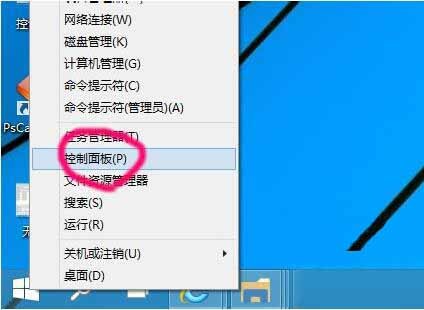
2. Mod lihat Tekan ikon kecil untuk mencari Pengurus Kredensial.
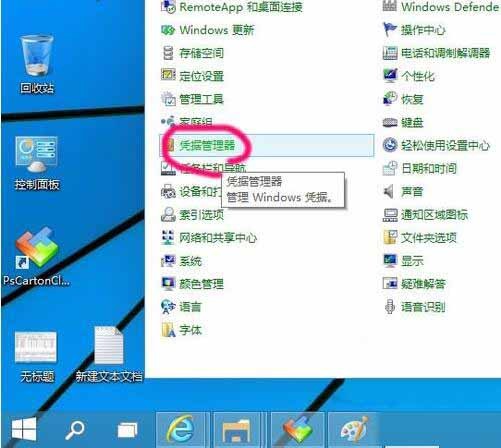
3. Pilih [Tambah Kredensial Windows].
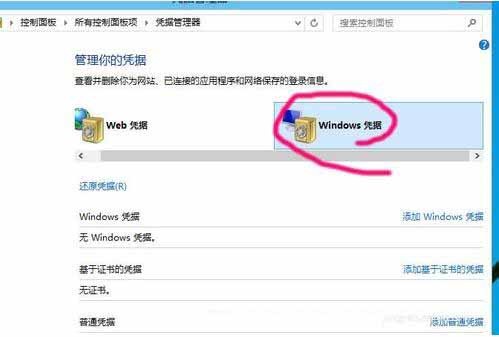
4. Kemudian klik [Tambah Kredensial Windows] dan masukkan alamat IP pencetak rangkaian dan kata laluan pengguna seperti.
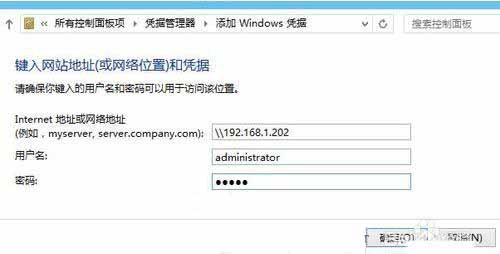
5 Selepas penambahan berjaya, ia tidak akan dipadam secara manual dan akan disimpan untuk akses mudah.
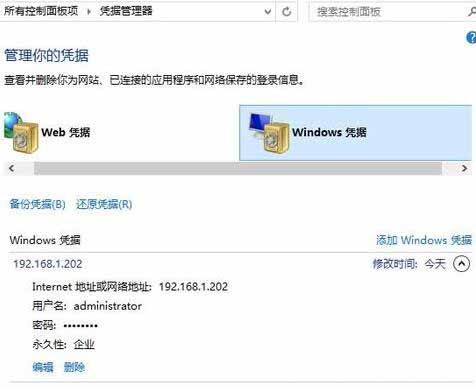
Sambungkan pencetak
1 Klik pada menu Mula.
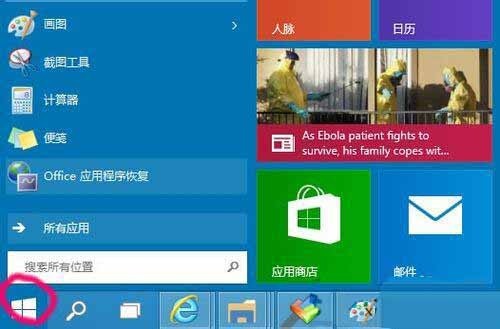
2. Masukkan alamat IP sasaran 192.168.1.202 dalam baris arahan.
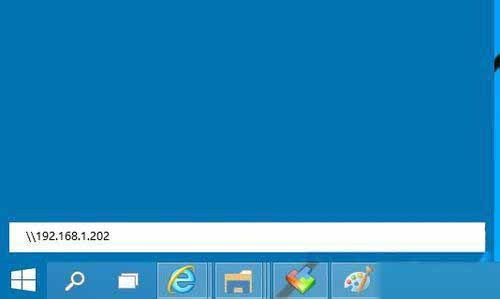
3. Kerana anda telah memasukkan kelayakan, anda tidak perlu memasukkan kata laluan pengguna lagi. Anda boleh log masuk terus dan melihat pencetak yang dikongsi oleh komputer.
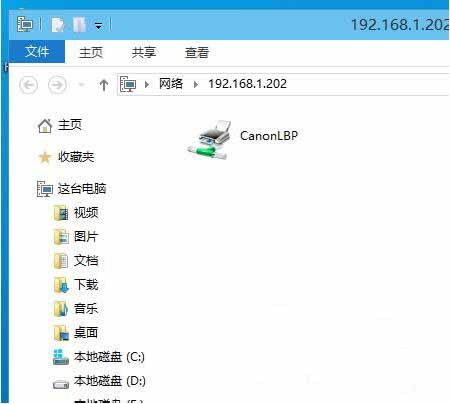
4 Klik kanan pencetak dan pilih [Sambung].
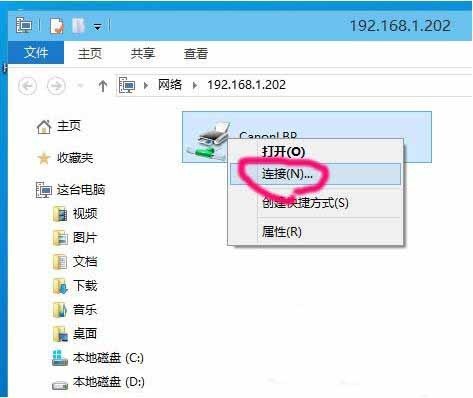
5. Pilih [Pasang Pemacu].
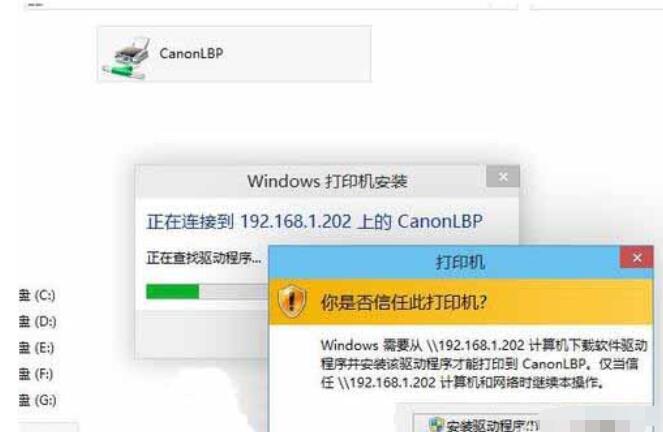
Datang dan pelajari langkah terperinci untuk menambah pencetak rangkaian pada WIN10 dalam artikel ini hari ini, saya percaya ia akan berguna untuk kegunaan masa hadapan.
Atas ialah kandungan terperinci Kaedah terperinci untuk menambah pencetak rangkaian dalam WIN10. Untuk maklumat lanjut, sila ikut artikel berkaitan lain di laman web China PHP!

